
Thông báo có thể là một phước lành và một lời nguyền. Đôi khi chúng rất hữu ích, nhưng chúng cũng có thể gây mất tập trung. Nếu bạn có điện thoại thông minh hoặc máy tính bảng Android, rất có thể bạn có thể nghỉ ngơi và đưa chúng vào giấc ngủ.
Có thể tắt hoàn toàn thông báo cho các ứng dụng cụ thể, nhưng đôi khi điều này quá hung hăng. Có lẽ bạn chỉ cần ngừng làm bạn mất tập trung trong một thời gian. Android Oreo đã giới thiệu tính năng báo lại thông báo và có sẵn trên nhiều thiết bị.
Báo lại thông báo khả dụng trên điện thoại Google Pixel và thiết bị Samsung Galaxy. Tính khả dụng bị hạn chế (và đôi khi không khả dụng) trên điện thoại và máy tính bảng của các nhà sản xuất khác. Đây là cách nó hoạt động.
Trên một số phiên bản Android, bạn cần bật tính năng báo lại thông báo theo cách thủ công trước khi có thể sử dụng. Vuốt xuống từ đầu màn hình (một hoặc hai lần tùy thuộc vào nhà sản xuất thiết bị của bạn) và nhấn vào biểu tượng bánh răng để mở menu Cài đặt.
Trong menu Cài đặt, chuyển đến “Ứng dụng và thông báo”.
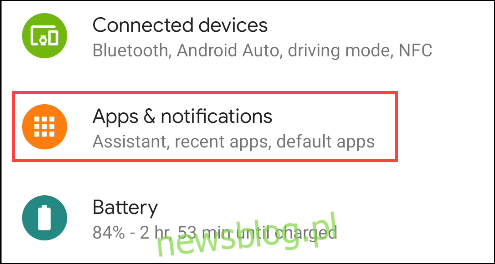
Chọn tùy chọn “Thông báo”.
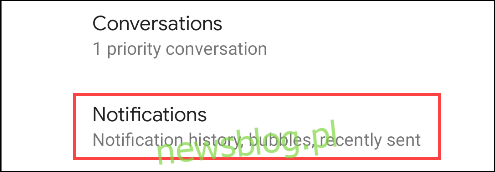
Cuộn xuống và mở rộng phần “Nâng cao”.
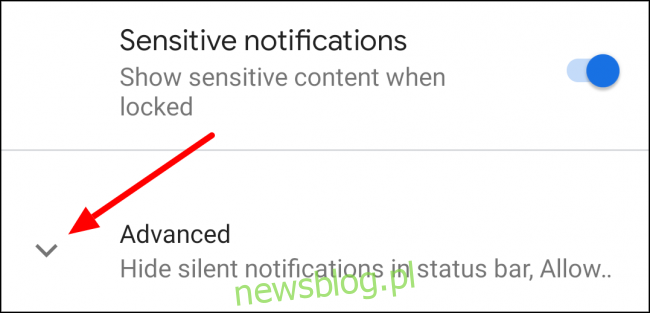
Đặt công tắc thành “Cho phép đặt thông báo ở chế độ ngủ”.
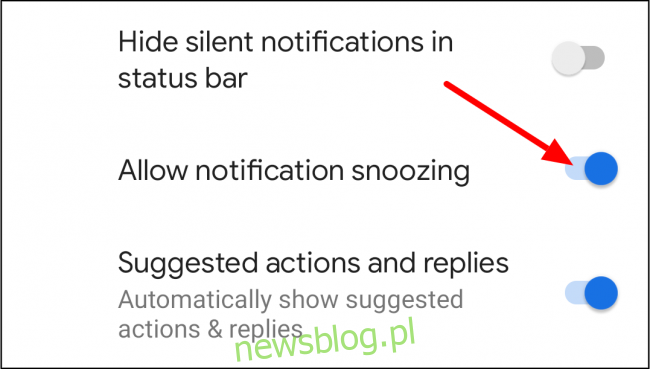
Bây giờ chúng tôi thực sự có thể tạm dừng một số thông báo. Đầu tiên, vuốt từ trên cùng màn hình xuống để mở khu vực thông báo.

Sau đó, tìm thông báo ứng dụng mà bạn muốn báo lại và từ từ vuốt sang trái hoặc phải.

Nhấc ngón tay lên trước khi rút lại hoàn toàn. Bạn sẽ thấy biểu tượng bánh răng và biểu tượng chuông hoặc đồng hồ. Nhấn vào biểu tượng đồng hồ.
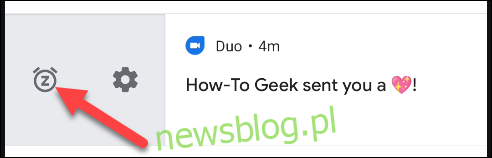 Biểu tượng điện thoại Google Pixel
Biểu tượng điện thoại Google Pixel
Hoặc chọn biểu tượng chuông.
 Biểu tượng điện thoại Samsung Galaxy
Biểu tượng điện thoại Samsung Galaxy
Thông báo sẽ chứa thông báo “Đã hoãn đến 1 giờ”. Nhấn vào mũi tên xuống để xem thêm các tùy chọn thời gian.

Tùy chọn thời gian thường là 15 phút, 30 phút, 1 giờ và 2 giờ. Chọn một trong những thời điểm nhất định (và nhấp vào “Lưu” nếu nút này hiển thị).

Đó là nó! Sau khi thời gian báo lại kết thúc, mọi thông báo đến trong thời gian đó sẽ xuất hiện. Thật không may, tính năng báo lại không hoạt động với tất cả các ứng dụng nên kết quả có thể khác nhau. Hãy ghi nhớ điều này khi thử tính năng này.
